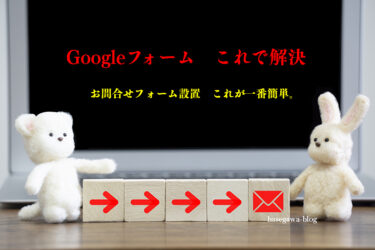contact form 7 送信出来ない原因は
お問い合わせ contact form 7 で送信できない。
「メッセージの送信に失敗しました。後でまたお試しください。」アラートです。
contact form 7 送信出来ない原因は
WordPress のお問い合わせフォームはサーバーに送られます。サーバーから指定のメールアドレスに送信される訳ですが、サーバーからの転送設定がまた必要になって来ます。
初めてWordPressを導入した初心者の方は、Gmail、Yahoo Mail などレンタルサーバー以外のメールアドレスで登録・設定している方が多いと思います。レンタルサーバー・WordPress からの通知はここから発信されて来ます。
通常はこれで WordPress での投稿やカスタマイズなど出来るのですが、投稿数が増えてくると「お問い合わせフォーム」が必要になります。ですが、WordPress の「管理者メールアドレス」が Gmail、Yahoo Mail などレンタルサーバー以外のメールアドレスになっていると WordPress とサーバー間の受信が出来ないことになってしまいます。gmail ですとサーバーが認識できず受け付けてくれません。
独自ドメインメールアドレスを取得
従ってサーバーでの独自ドメインメールアドレスが必要になってくる訳です。独自ドメインメールアドレスを取得したら「管理者メールアドレス」を変更する訳ですが、これで WordPress からサーバーの独自ドメインメールアドレスに送信されます。サーバーのメールボックスには受信メールが保存されるのですが、一々サーバーにアクセスするのも面倒です。
サーバーから転送設定
サーバーから Gmail、Yahoo Mail などに転送できれば便利ですよね。サーバーにて転送設定すれば Gmail、Yahoo Mail などでも受信できます。
転送設定はサーバーによって設定が違うので先駆者の助言を「サーバー転送設定」で検索してみて下さい。しかし注意があります。
サーバーの転送設定はデーターベース内を変更すると言うことなので、無闇に手を付けない方が良いかもです。最悪の場合「データベース接続確立エラー」に遭遇する可能性があります。私自身も遭遇しました。データーベース復元には知識と手間と時間、他力だと料金がかかります。よく勉強してから取り掛かって下さい。
「お問い合わせフォーム」
プラグインで有名なのは「contact form 7」ですが送信出来ない事例が多くあります。私自身もそうでした。プラグイン「WP Mail SMTP by WPForms」を兼用してもダメでした。一時固定ページに「スマートリンク」を貼った gmailアドレスを設置、受信は出来ていたのですが、体裁があまり良く無いので随分探しました。
この方法が簡単
散々悩まされた「お問い合わせフォーム」ですが、現在、「google form」を設置しています。以前 googleの認証システムが送信の度に正直煩わしいので選択外としていましたが、今回 googleの認証システムを解除する方法があったので設置に踏み込みました。 Googleフォーム 簡単設置・これで解決
お問合せフォーム設置 これが一番簡単。
永い事お問合せフォーム設置で悩んでいましたがこの度設置に成功。やっと受信出来る様になりました。思えばContact Form 7 の赤枠:「メッセー[…]
受信用 Googleアカウントを登録して設置すれば、WordPress から直接 Googleメール宛で受信できます。他に介入する設定など無いので簡単です。余計なプラグインも必要ありません。
おわりに
もっと早く気付けば良かったと思いますね。
体裁に好みも有ると思いますが、その分サイトに投入しましょう。